Ruby on Rails, часто называемый Rails, – это популярный фреймворк для веб-приложений с открытым исходным кодом, написанный на языке Ruby. Он известен своей простотой и производительностью, позволяя разработчикам быстро создавать приложения без ущерба для качества и масштабируемости. В этом руководстве мы покажем вам, как установить Ruby on Rails с PostgreSQL на AlmaLinux 9.
Кроме того, PostgreSQL – это мощная объектно-реляционная система баз данных с открытым исходным кодом. Она хорошо расширяема и соответствует стандартам, что делает ее отличным выбором для хранения данных вашего приложения.
AlmaLinux – это проект с открытым исходным кодом, управляемый сообществом, который призван заполнить пробел, образовавшийся после выхода стабильной версии CentOS. AlmaLinux 9 – это форк RHEL® 9 с бинарной совместимостью 1:1, а в его создании участвуют создатели известной ОС CloudLinux. Начнем с установки.
Шаг 1. Обновление системы
Перед тем как приступить к установке, нам необходимо выполнить полное обновление системы. Для этого выполните следующие действия по SSH от имени root:
dnf update -y
Шаг 2. Установка Ruby on Rails
Поскольку пакет ruby уже присутствует в Almalinux, для его установки выполним:
sudo dnf install ruby ruby-devel
Поскольку Rails зависит от установленного пакета Development tools, обязательно выполните:
sudo dnf group install "Development Tools" -y
Это обеспечит нормальную работу нашей установки Rails.
Шаг 3. Установка PostgreSQL
Для установки PostgreSQL мы будем использовать репозиторий APPStream. Чтобы добавить репозиторий в систему, нужно выполнить:
sudo dnf install -y https://download.postgresql.org/pub/repos/yum/reporpms/EL-9-x86_64/pgdg-redhat-repo-latest.noarch.rpm
Для установки службы нужно выполнить:
sudo dnf install -y postgresql15-server postgresql15-contrib libpq5-devel
После завершения установки вы можете приступить к настройке PostgreSQL:
sudo postgresql-15-setup initdb
Не забудьте также запустить службу и разрешить ей загружаться вместе с системой:
sudo systemctl start postgresql-15 sudo systemctl enable postgresql-15
Шаг 4. Установка NodeJS и Yarn
Поскольку Ruby on Rails больше ориентирован на внутренние сервисы, нам нужно программное обеспечение, которое будет компилировать наши внешние ресурсы. Этим займутся NodeJS/Yarn. Чтобы установить NodeJS, нам нужно выполнить:
sudo dnf install nodejs npm -y
А yarn устанавливается с помощью этой команды:
sudo npm install -g yarn
Пакет Yarn по умолчанию использует путь /usr/local/bin. Если в вашей системе переменная $PATH не содержит этого пути, обязательно выполните:
echo "export PATH=$PATH:/usr/local/bin" >>~/.bashrc source ~/.bashrc
Шаг 5. Установка Ruby on Rails через Gem Manager
Нам необходимо установить Ruby on Rails с помощью Gem, так как все остальные модули/зависимости и т.д. из Ruby on Rails также устанавливаются с помощью команды gem. Поэтому, чтобы установить его после установки всех зависимостей, вам нужно выполнить:
sudo gem install rails
Шаг 6. Создание роли PostgreSQL
Нам нужно создать роль (пользователя) PostgreSQL для управления базой данных. У этого пользователя должна быть роль «management», чтобы он мог создавать/удалять базы данных и т. д.
Во-первых, для управления службой PostgreSQL вам нужно войти в систему под пользователем postgres.
su - postgres psql
Когда вы вошли в систему под пользователем postgres, вы можете создать нашу роль с помощью:
CREATE ROLE rails WITH CREATEDB LOGIN PASSWORD 'Y0ur_S3cur3_P4ssw0rd';
Убедитесь, что вы изменили Y0ur_S3cur3_P4ssw0rd на уникальный пароль. Чтобы убедиться, что пользователь создан правильно, вы можете вывести список всех пользователей с помощью:
\du
Шаг 7. Создание Rails-проекта
В этом последнем разделе мы развернем наш Rails-проект. Для этого мы начнем с создания папки /var/www/ и входа в нее:
mkdir -p /var/www; cd /var/www
Когда мы находимся в нашей папке, мы можем создать проект:
rails new rails_project --database=postgresql
После создания проекта вам нужно изменить каталог на него:
cd rails_project/
Затем отредактируйте файл базы данных, чтобы мы могли установить наш пароль, который мы задали ранее:
nano config/database.yml
development: <<: *default database: rails_development username: rails password: Y0ur_S3cur3_P4ssw0rd host: localhost port: 5432 test: <<: *default database: rails_test user: rails password: Y0ur_S3cur3_P4ssw0rd host: localhost port: 5432 production: <<: *default database: rails_production username: rails password: Y0ur_S3cur3_P4ssw0rd host: localhost port: 5432
После изменения/добавления значений, вы можете сохранить файл и выйти из редактора.
Далее, для переноса базы данных нам нужно выполнить:
rails db:setup rails db:migrate
После завершения команды migrate, вы можете запустить ваш сервер rails командой:
rails server --binding=0.0.0.0
И если вы получите положительный результат, то все готово, и вы можете получить доступ к вашему сайту по адресу http://your_ip:3000.
Вот и все, мы успешно установили Ruby on Rails на VPS-сервер с AlmaLinux 9.


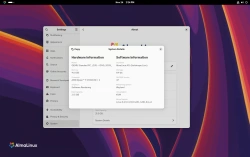
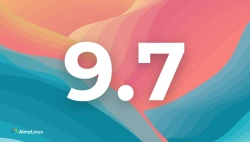

Комментарии (0)